Windows ServerはThinkpad X240で運用していましたが、Virtualization Stationで動かすことにしました。
- 仮想マシン用にM2.SSDストレージを導入
- NVMeではないので、Western Digital WD Blue 内蔵SSD M.2-2280にしました。
- それでも発熱はそれなりに心配なので、ヒートシンクを付けました。
- サーバー本体と他PCバックアップ用に、外付けで使用していた1TBのHDDを1台導入
- NVMeではないので、Western Digital WD Blue 内蔵SSD M.2-2280にしました。
- 運用していたサーバーのバックアップイメージから回復する形で導入しましたが
- その際の起動ディスクは、こちらを参考にVirtIO コントローラーを使って構築しました。
導入手順
Windows Server 2012 R2の仮想PCを作って
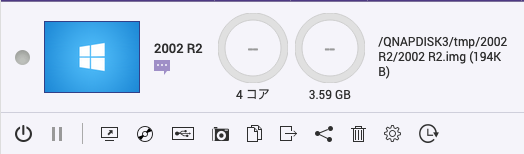
Windows Server 2012 R2のISOイメージファイルをCDとして接続します。
ここからインストーラを起動します。
リカバリイメージが入っている外付けUSBストレージをNASのUSBコネクタに付けたので、
USBマークからリカバリイメージのストレージを選んでおきます。
これでインストーラから参照できます。
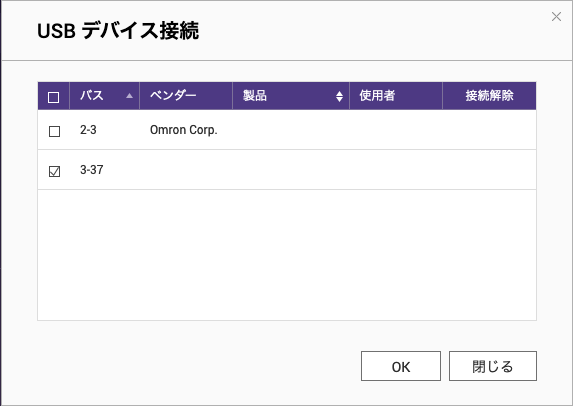
イメージを格納するストレージの種類をVirtIO に変更します。
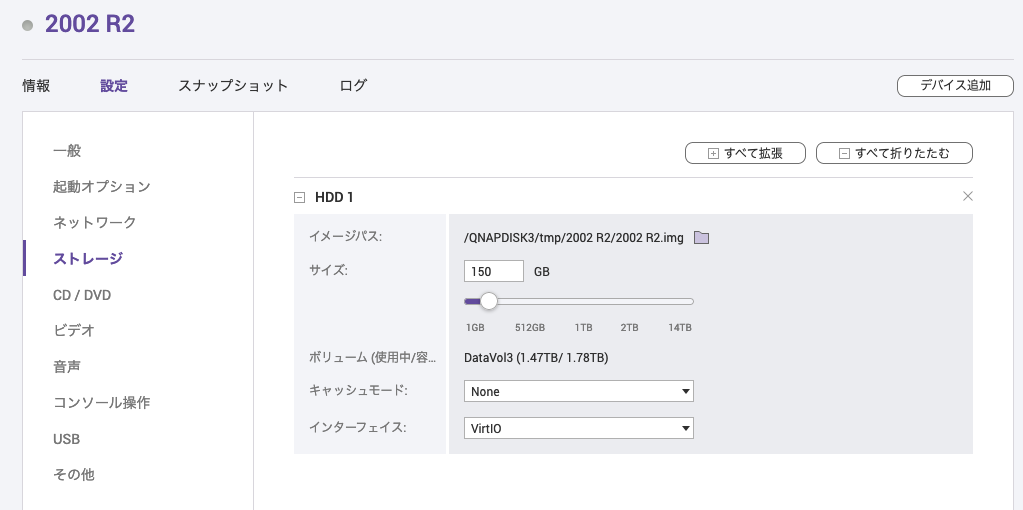
仮想PCを起動したら、インストーラが起動するので順次設定していきます。

今回はイメージから回復するので、ここで「コンピュータを修復する」を選択します。
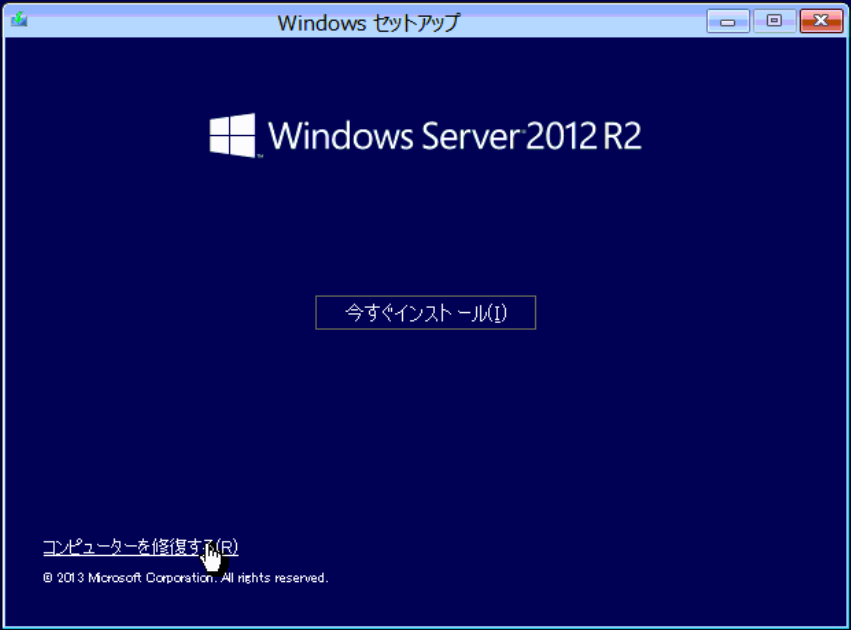
「トラブルシューティング」から
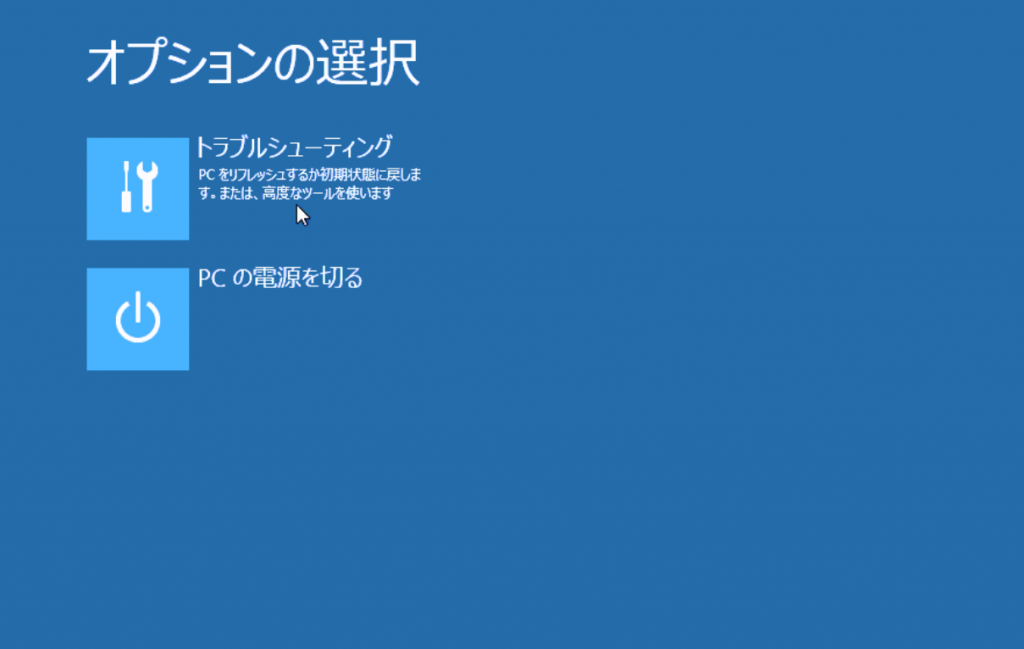
「イメージでシステムを回復」を選択します。
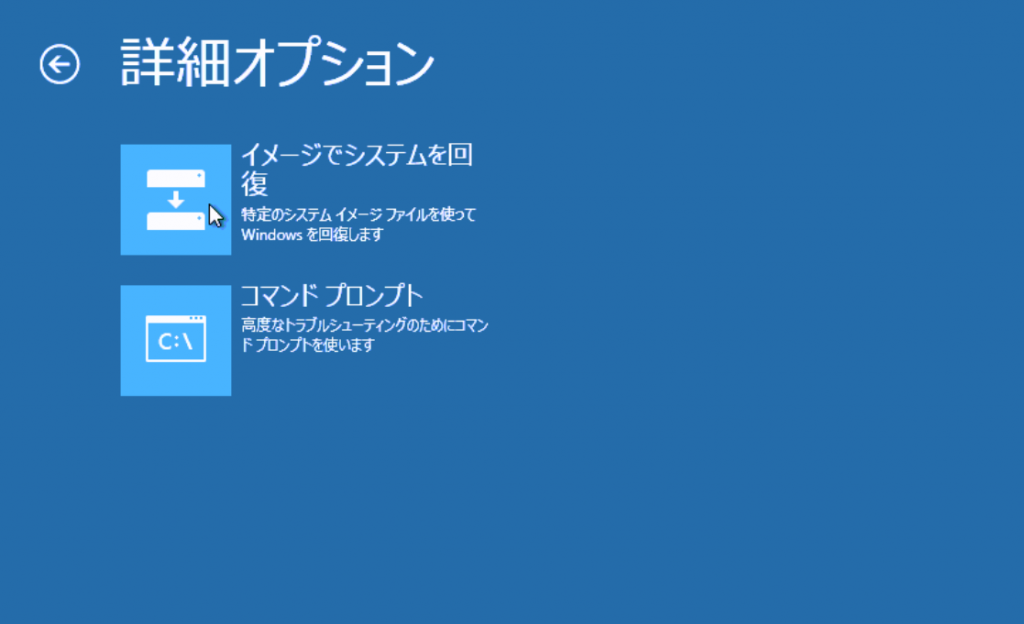
しばらくイメージ検索を待っていると
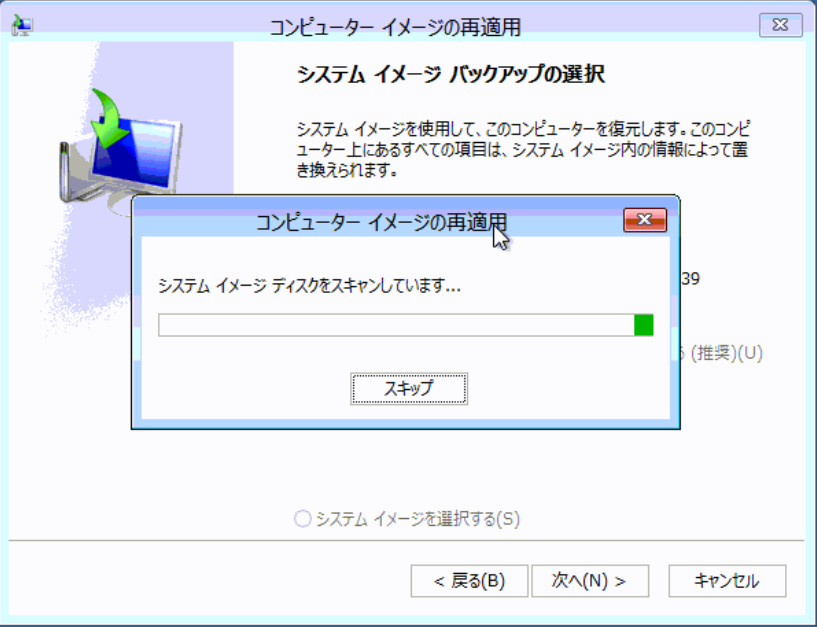
選択画面になるので、選択します。
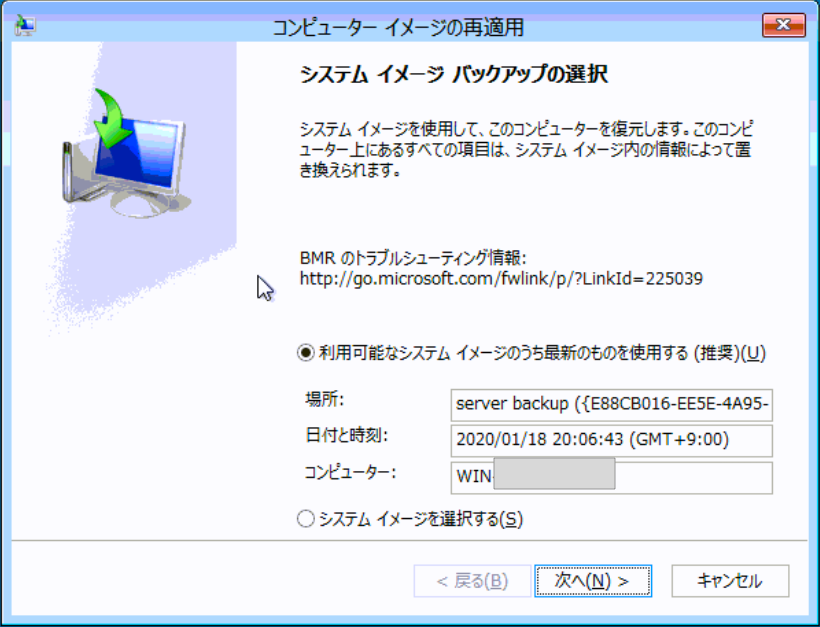
「ドライバーのインストール」を選択するまえに、一旦管理画面に移動して
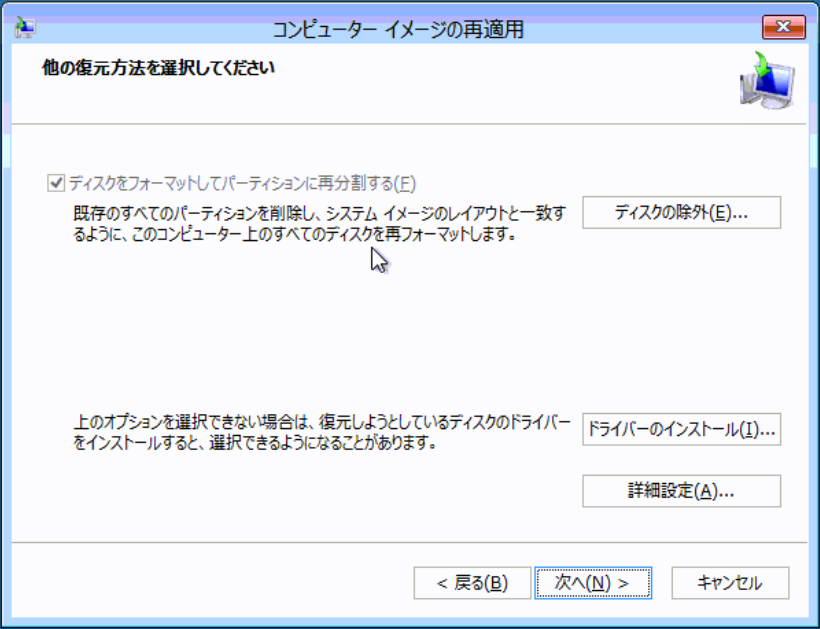
接続しているCDをゲストツールCDにします。(ここにVirtIOドライバが入っています)
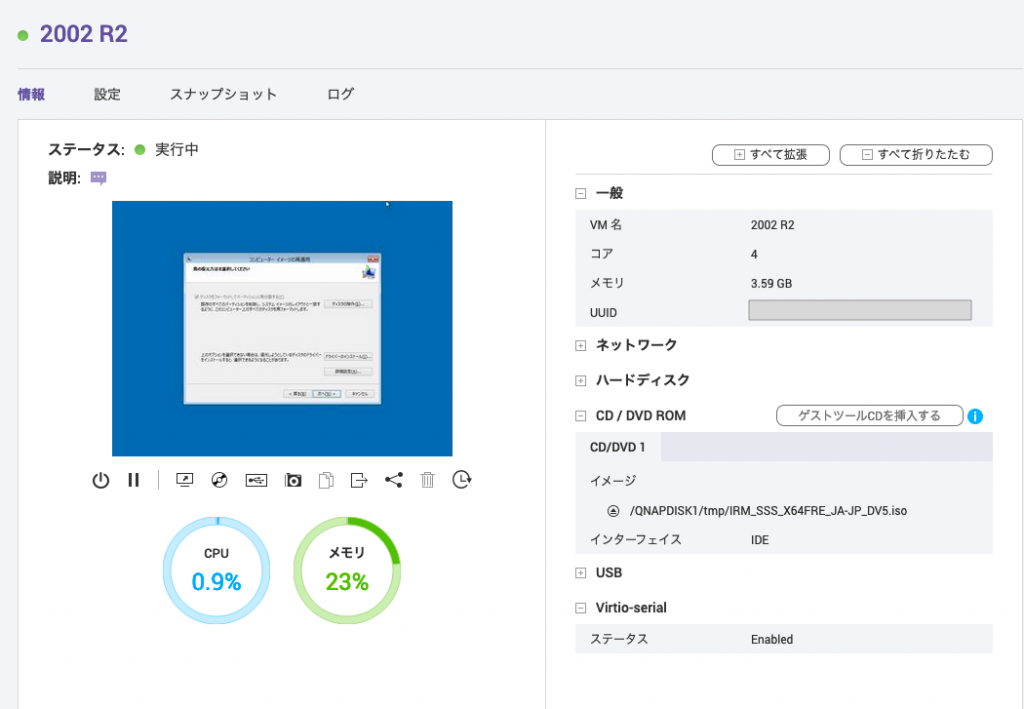
選択したら、前の画面で「ドライバーのインストール」を選択して、CDを参照します。

2k12R2\amd64 フォルダにドライバが入っているので、入っている物を全部インストールします。
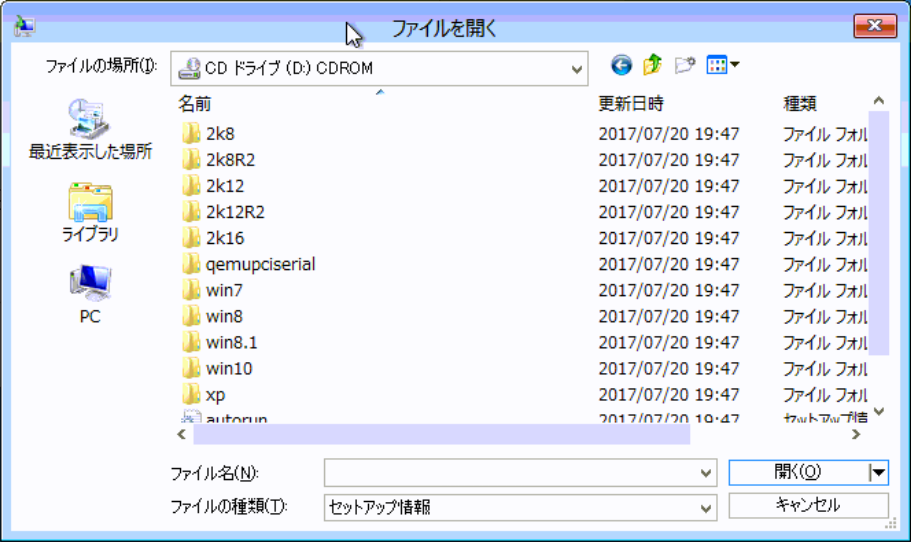

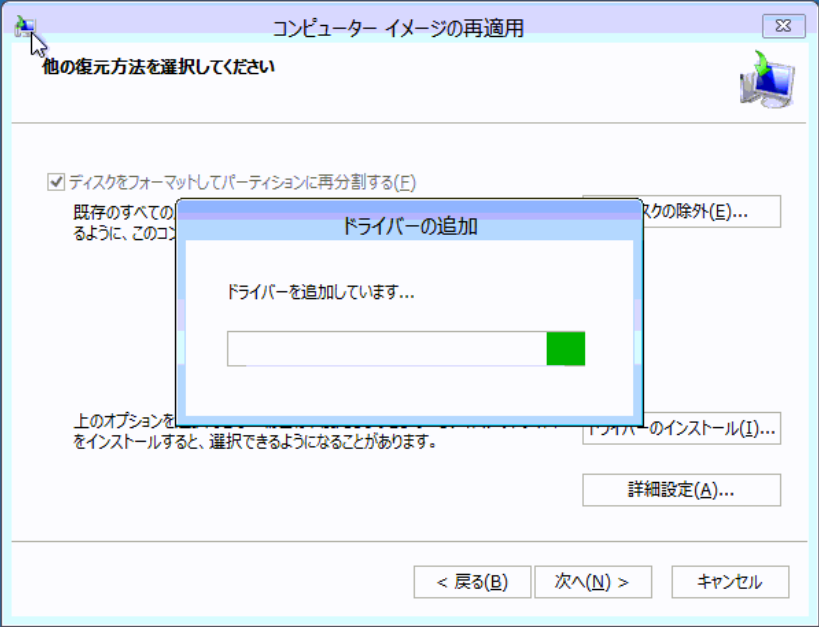
全部インストールしたら、イメージからの回復を継続して、終了です。
サーバーの設定
- ほとんど設定しなおすことは無かったですが、ドライブ名が変わったので、バックアップ先を指定し直す必要はありました。
- 以下の感じで簡単に変更できました。
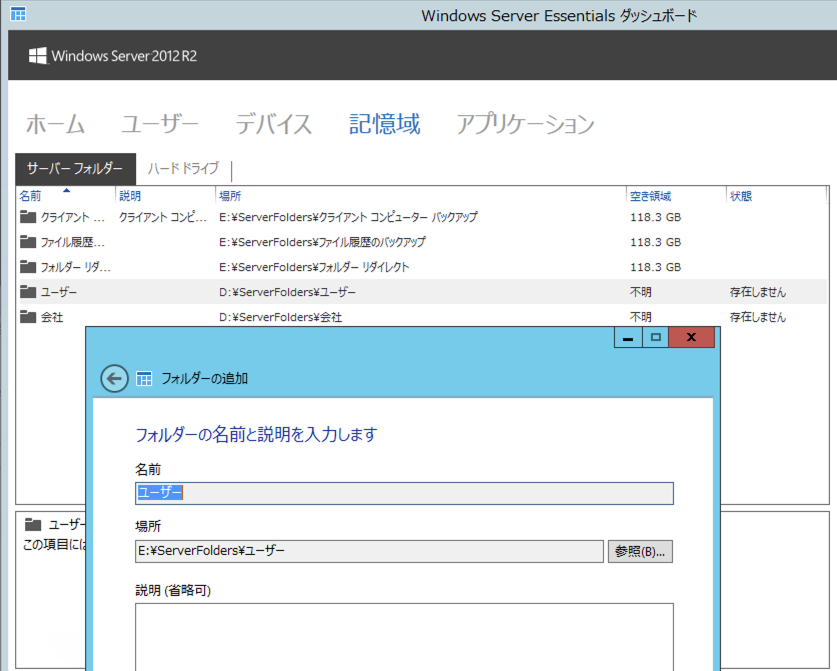
導入後
- 特に問題なく稼働しています。
- 設定しておけば、NASの再開に合わせて勝手に起動しています。
- CPU負荷について
- インストール中はCPU負荷が80%ぐらいになる瞬間もありましたが
- 通常稼働中は10%いくかどうかという感じです
その他
- インストール後、X240関連のユーティリティなどは全部アンインストールしました。
- ストレージの種類はなるべくVirtIOを使いたかったのですが、サーバー自体のバックアップ先ストレージには使えなかったため、そこだけIDEにしました。
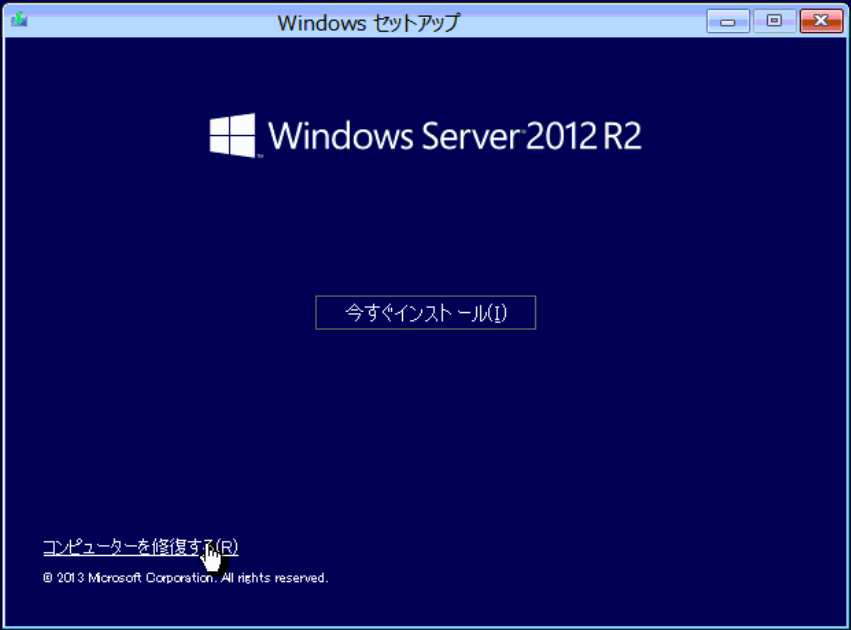
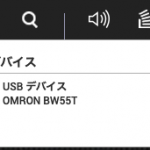




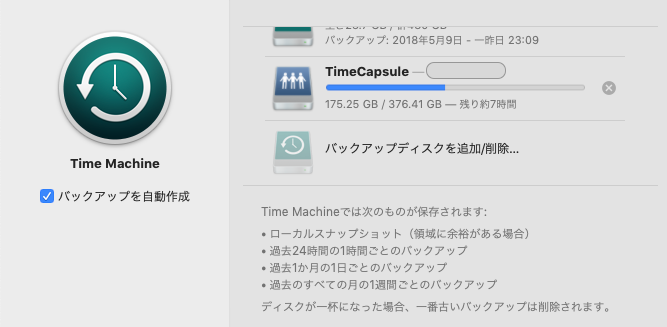

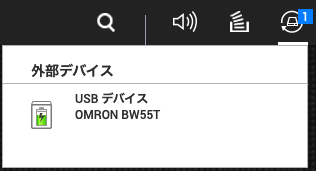
コメントを残す